Jak sprawdzić, czy komputer obsługuje rzeczywistość mieszaną w systemie Windows 10?
Wraz z aktualizacją Windows 10 Creators Update pojawiła się nowa funkcja - platforma holograficzna, która ma specjalną ikonę w Ustawieniach. W ostatnich kompilacjach systemu Windows 10 nazywa się to rzeczywistością mieszaną. Oto, jak sprawdzić, czy komputer z systemem Windows 10 obsługuje rzeczywistość mieszaną.
Reklama
Windows Holographic to platforma, która dodaje doświadczenia rzeczywistości mieszanej dostępne w Microsoft HoloLens. Oferuje holograficzną powłokę i model interakcji, interfejsy API percepcji i usługi Xbox Live.
Wymagania sprzętowe platformy są następujące:
| Komputery Ultra z systemem Windows Mixed Reality | Komputery z systemem Windows mieszanej rzeczywistości | |
|---|---|---|
| System operacyjny | Windows 10 Fall Creators Update (RS3) — dla domu, dla profesjonalistów, dla biznesu, dla edukacji | |
| Edytor | Intel Core i5 4590 (4. generacja), czterordzeniowy (lub lepszy) AMD Ryzen 5 1400 3,4 Ghz (komputer stacjonarny), czterordzeniowy (lub lepszy) | Intel Core i5 7200U (mobilny 7. generacji), dwurdzeniowy z włączoną technologią Intel® Hyper-Threading (lub lepszy) |
| Baran | 8 GB DDR3 (lub lepsza) | Dwukanałowy 8 GB pamięci DDR3 (lub lepszy) |
| Wolne miejsce na dysku | Co najmniej 10 GB | |
| Karta graficzna | Oddzielny procesor graficzny NVidia GTX 960/965M/1050 (lub nowszy) z obsługą DX12 Oddzielny procesor graficzny AMD RX 460 (lub nowszy) Oddzielny procesor graficzny z obsługą DX12 musi być hostowany w gnieździe PCIe 3.0 x4+ Link | Zintegrowana karta graficzna Intel® HD Graphics 620 (lub nowsza) zintegrowana karta graficzna z obsługą DX12 |
| Sterownik karty graficznej | Model sterownika ekranu Windows (WDDM) 2.2 (17.07.2017 lub nowszy) | Model sterownika ekranu Windows (WDDM) 2.2 (24.07.2017 lub nowszy) |
| Port wyświetlania grafiki | HDMI 2.0 lub DisplayPort 1.2 | HDMI 1.4 lub DisplayPort 1.2 |
| Wyświetlacz | Podłączony zewnętrzny lub zintegrowany wyświetlacz VGA (800x600) (lub lepszy) | |
| Łączność USB | USB 3.0 typu A lub typu C | |
| Łączność Bluetooth (dla kontrolerów ruchu) | Bluetooth 4.0 | |
| Oczekiwana liczba klatek na sekundę zestawu słuchawkowego | 90 Hz | 60 Hz |
W celu zaoszczędzenia czasu została wydana specjalna aplikacja Windows Mixed Reality PC Check. Jest dostępny w Sklepie Windows. Aplikacja ma na celu automatyczne sprawdzenie sprzętu i pokazanie, czy spełnia on wymagania, czy nie. Oto jak z niego korzystać.
- Zainstaluj aplikację, korzystając z następującego linku: Windows Mixed Reality PC Check.
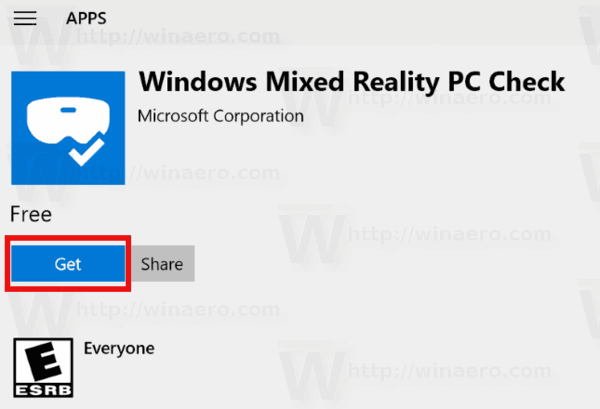
- Uruchom aplikację po wyświetleniu monitu. Możesz go później uruchomić z menu Start. Posługiwać się alfabetyczna nawigacja i przejdź do litery „W”.
- Po wyświetleniu monitu o uruchomienie aplikacji kliknij przycisk „Zgadzam się”.
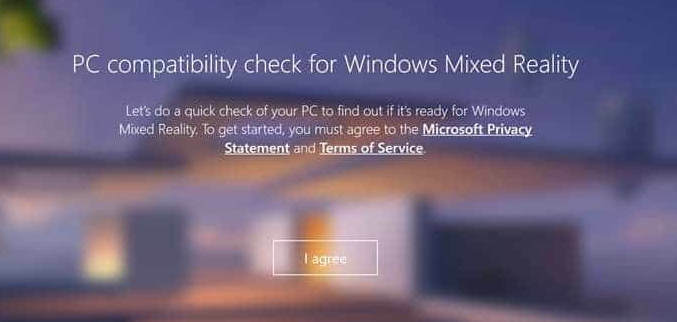
Skończyłeś. Aplikacja zacznie sprawdzać Twój sprzęt.
Następnie pokaże Ci sugestie, m.in. jeśli potrzebne są jakieś zmiany, aby Twój komputer był kompatybilny. Zobacz poniższy zrzut ekranu.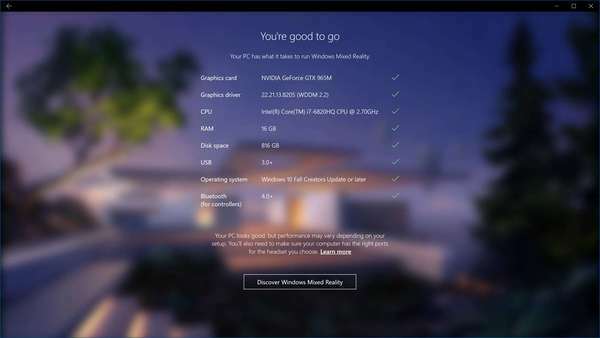
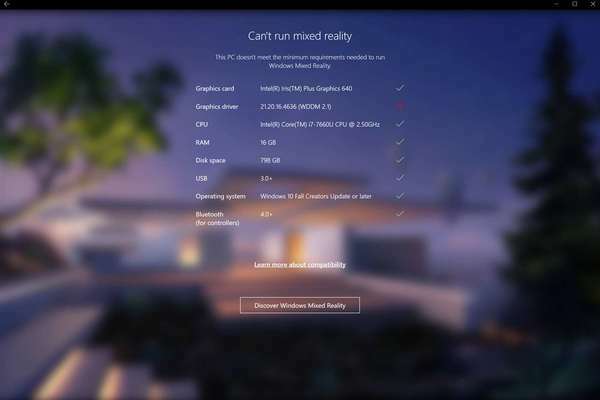
Otóż to.


